Kaip naudoti antraštes ir poraštes „Microsoft Word“.

„Microsoft Word“ galite sukurti antraštes ir poraštes, kurios kiekvieno puslapio viršuje arba apačioje kartotų tą patį tekstą.
Žemėlapių programa jūsų „Mac“ yra patogi, jei jums reikia pagalbos ieškant kelio nepažįstamoje vietoje, ar svarstote, ar yra geresnis maršrutas. Žemėlapių programa, kuri atėjo į „Mac“ su „Mavericks“ naujinimu, gali padėti naršyti tokiose situacijose. Programoje galite pasinaudoti vietinės paieškos funkcija ir rasti netoliese esančius restoranus, parduotuves ir orientyrus su įvertinimais iš „Yelp“, nuotraukomis ir apžvalgomis.
Galite gauti nuoseklias važiavimo nuorodas, kur norite eiti, taip pat vaikščiojimo nuorodas. Be to, galite siųsti nuorodas iš savo „Mac“ į „iPhone“ ar „iPad“, kurios perduodamos naudojant navigaciją balsu.
Žemėlapių programa yra integruota visoje OS X, o tai reiškia, kad galite iškviesti žemėlapius savo kontaktų, kalendoriaus ir pašto programose. Pavyzdžiui, užveskite pelės žymeklį virš adreso kontaktuose ir pamatysite indikatorių Rodyti žemėlapį, kurį galite spustelėti.
„Apple“ žemėlapiai gali pasigirti puikia grafika, o tam tikruose miestuose galite rodyti fotorealistišką 3D vietovės vaizdą. Priartinkite naudodami kelių palietimų gestus „Mac“ valdymo skydelyje (jei tokį turite) arba „Magic Mouse“.
Tai yra pastatų, viešbučių ir orientyrų vaizdavimas Manheteno Taims aikštėje ir šalia jo. Kai spustelėsite skirtingus rodinio skirtukus viršuje, galite matyti šio rodinio ir palydovinių vaizdų hibridą arba tik palydovinį vaizdą.
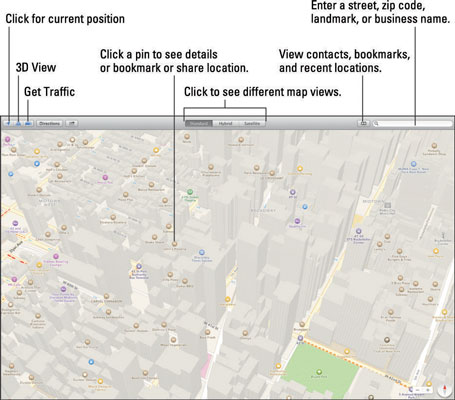
Jei žemėlapyje spustelėsite smeigtuką, vaizduojantį restoraną ar viešbutį, pamatysite informacinę kortelę. Kortelėje atskleidžiama visa naudinga informacija, įskaitant vietos telefono numerį, atsiliepimus, paveikslėlius ir nuorodas. Vietą taip pat galite pridėti prie programos Kontaktai.

Spustelėkite eismo mygtuką, kad pamatytumėte, ar greitai pasieksite tikslą, ar eismas sulėtėjo iki šnairavimo. Oranžiniai taškai, kurie pasirodo žemėlapyje, rodo sulėtėjimą maršrute. Raudoni taškai reiškia, kad eismas yra sustojimas ir eismas, o jei turite pasirinkimą, galbūt turėtumėte nevažiuoti.
„Microsoft Word“ galite sukurti antraštes ir poraštes, kurios kiekvieno puslapio viršuje arba apačioje kartotų tą patį tekstą.
Sužinokite, kaip prisijungti prie „Discord“ serverio, kad galėtumėte prisijungti prie bendruomenių ir dalintis savo interesais.
Pirmasis jūsų darbas naudojant šią naują platformą – pirmiausia prisistatyti „Discord“. Sužinokite, kaip nustatyti „Discord“ serverio paskyrą.
Sužinokite, kaip bendrinti ekraną „Zoom“ platformoje su kitais, kaip leisti jiems valdyti jūsų ekraną ir kaip paprašyti valdyti pagrindinio kompiuterio ekraną.
Formulė yra matematinis skaičiavimas. Sužinokite, kaip rašyti Excel formules ir efektyviai jas naudoti.
Sužinokite, kaip išsiųsti kvietimus ir sukurti savo internetinę bendruomenę „Discord“ serveryje. Taip pat sužinokite, kaip srautinis perdavimas padeda skleisti informaciją jūsų „Discord“.
Sužinokite, kaip galima lengvai ir efektyviai reguliuoti tarpus tarp eilučių „Microsoft Word“ naudojant įvairias nustatymų parinktis.
Sužinokite, kaip lengvai sukurti kompiuterio failo ar aplanko nuorodą darbalaukyje. Šis procesas suteikia greitą prieigą prie dažniausiai naudojamų programų ir dokumentų.
Iliustracija yra iš anksto nupieštas bendras meno kūrinys, o „Microsoft“ su „Office“ produktais nemokamai teikia daug iliustracijų failų. Galite įterpti iliustraciją į savo „PowerPoint“ skaidrės maketą. Lengviausias būdas įterpti iliustraciją yra naudoti vieną iš vietos rezervavimo ženklų skaidrės makete: Rodyti skaidrę, kurioje yra iliustracija […]
Užpildymo spalva (dar vadinama šešėliavimu) yra spalva arba raštas, užpildantis vienos ar kelių „Excel“ darbalapio langelių foną. Tamsinimas gali padėti skaitytojo akims sekti informaciją visame puslapyje ir suteikti darbalapiui spalvų bei vizualinio susidomėjimo. Kai kurių tipų skaičiuoklėse, pavyzdžiui, čekių knygelės registre, […]








